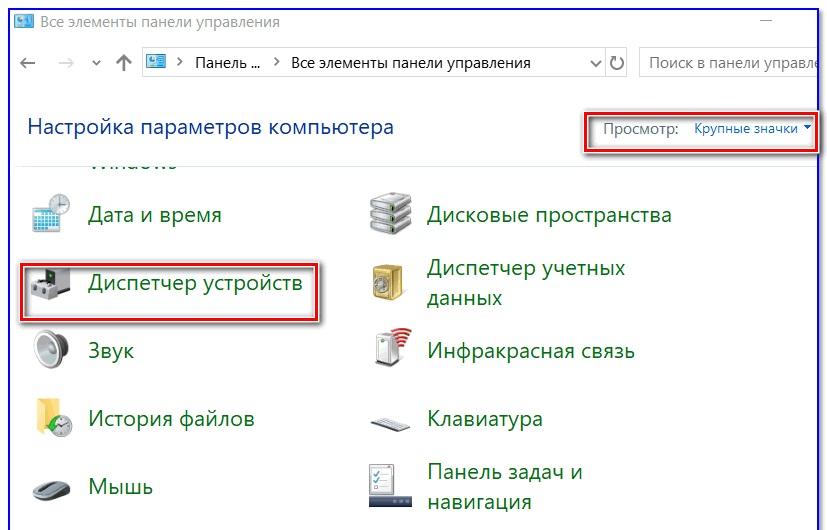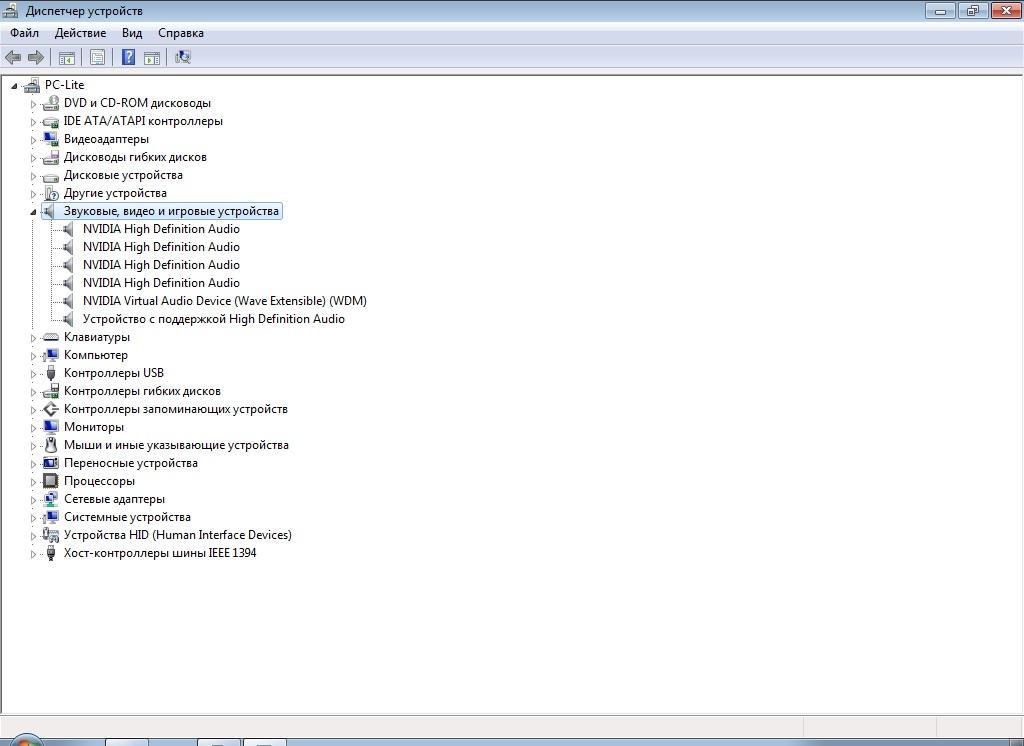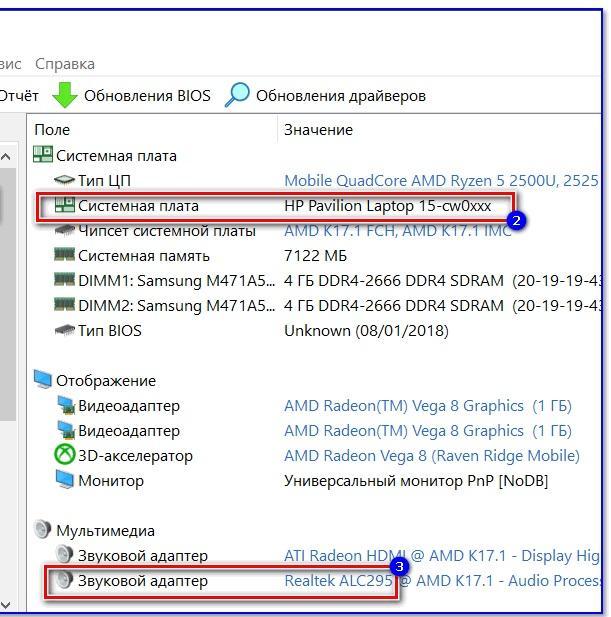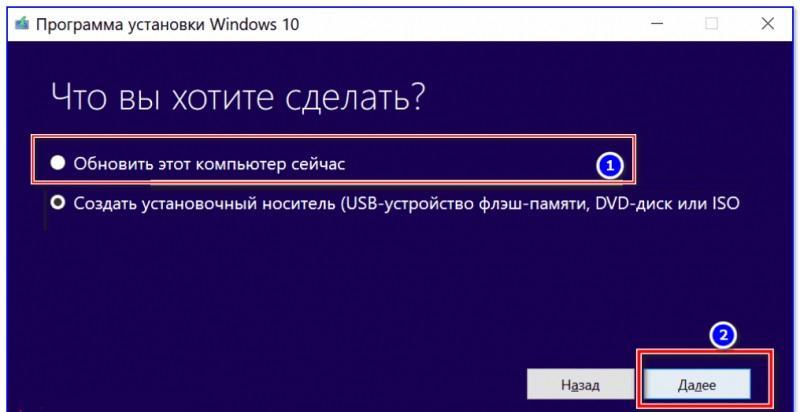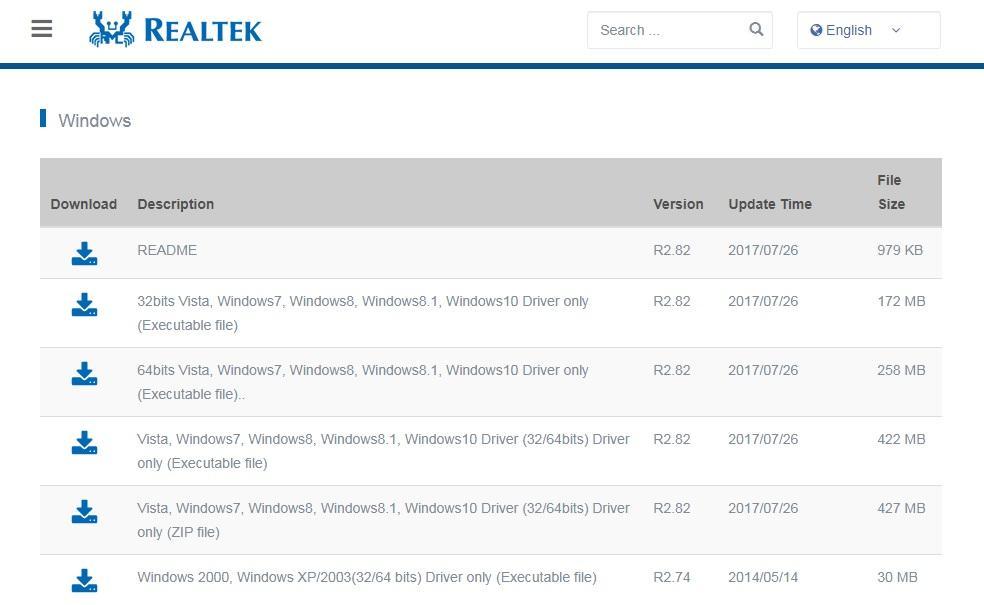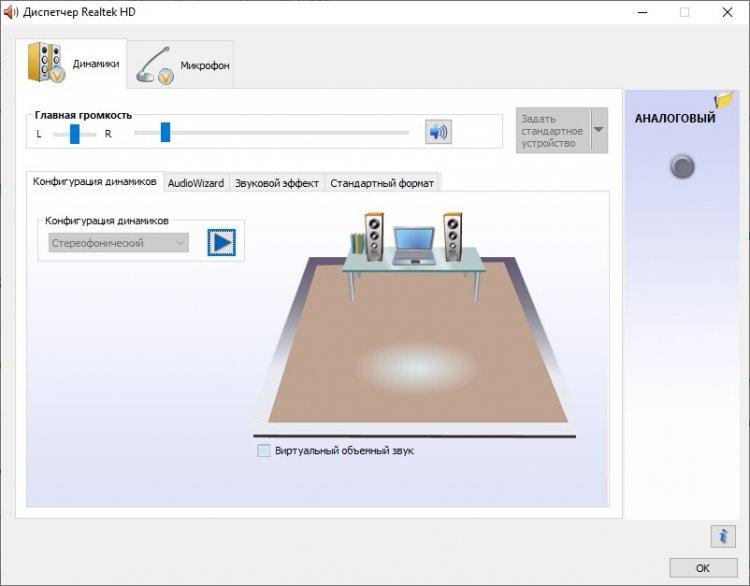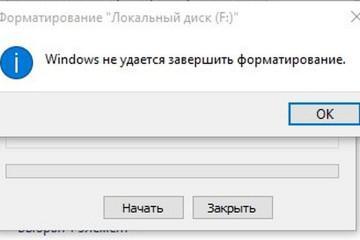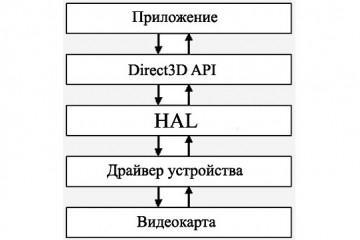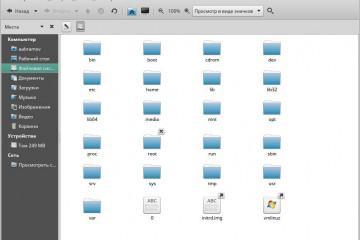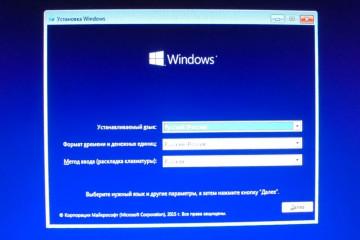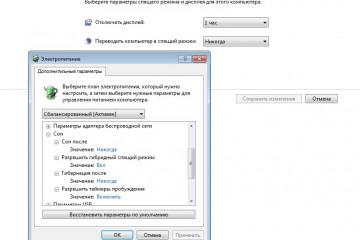Realtek HD Audio для Windows 10 — что это такое, как выбрать
Содержание:
- Что такое такое Realtek High Definition Audio
- Для чего нужен Realtek HD Audio для Windows 10, 8, 7 и XP
- Где найти драйверы для звуковой карты на Windows
- Как правильно определить, какие драйверы для звуковой карты нужны: используется Realtek HD или Realtek AC97
- Как установить или обновить Realtek AC97, Realtek HD на компьютере
- Как установить драйверы звука для HDMI и DisplayPort
- Установка звуковых драйверов других компаний
- Как настроить микшер звуков в Windows 10
Звуковые драйверы позволяют оборудованию компьютера осуществлять вывод и ввод звуковых сигналов, их перекодировку и некоторые другие специфические задачи. Без этого ПО пользователь попросту не сможет послушать музыку или записать голос через микрофон веб-камеры или специального устройства.
Наиболее популярным пакетом драйверов для звуковых карт является Realtek HD Audio Driver, который используется не только на новых операционных системах виндовс версий 7, 8 или 10, но и на более старых ОС по типу виндовс 2003, XP или 2000. Иногда с этими драйверами происходят проблемы, и нужно обновить их или переустановить заново. В этом материале рассказано, что собой представляет Реалтек аудио драйвер для Windows 10, для чего он нужен и как его обновить.
Что такое такое Realtek High Definition Audio
Звуковые драйверы от Realtek представляют собой наиболее популярный и лучший пакет драйверных программ, необходимый, чтобы звуки и музыка на персональном компьютере под управлением операционной системы виндовс могли воспроизводиться без каких-либо проблем.
Драйвер для звука для Windows 10 способен поддерживать цифровые форматы аудиозаписей в стерео режиме с разрешением до 24 бит и частоты 192 кГц. Также есть поддержка 5.1 канального аудио типа Dolby Digital.
Драйверы звуковые для Windows 10 от Realtek являются наиболее популярными программами для современных и устаревших звуковых карт. Нужны они для многих ПК и ноутов, особенно для устройств, работающих под управлением Windows XP, 2000 или 2003. Все дело в том, что эти версии ОС не устанавливают драйверы звука самостоятельно.
Для чего нужен Realtek HD Audio для Windows 10, 8, 7 и XP
Как уже стало понятно, драйверы для виндовс 10 на звук нужны для корректного и качественного воспроизведения аудиофайлов или системных звуков, а также для организации функции записи голоса или музыки. Все дело в том, что без специальных драйверных приложений аппаратное обеспечение не сможет нормально взаимодействовать с периферийными устройствами и некоторыми программами, воспроизводящими звуки и музыку.
Существуют различные виды драйверов от разных производителей, но именно Реалтек HD Audio для виндовс 10, 8, 7 или XP является наиболее популярным, так как заслужил свою известность благодаря следующим преимуществам:
- поддержка технологии Plug and Play и устройств, использующих ее;
- работа с утилитами Realtek Sound Effect Manag и Realtek Soundman;
- возможность воспроизводить звук по технологиям Direct Sound 3D, A3D и I3DL2;
- наличие детекторов для распознавания звучания музыкальных инструментов;
- поддержка огромного количества звуковых форматов файлов;
- наличие программы для настройки звучания, обладающей понятным интерфейсом пользователя (подходит и новичкам, и профессионалам);
- возможность конфигурировать звук через эквалайзер, который имеет десять ползунков настройки;
- эмуляция игровых и звуковых окружений для любителей видеоигр;
- хорошая частота пропускания звука.
Где найти драйверы для звуковой карты на Windows
Если речь идет именно о Реалтек, то производить поиски нужно на официальном сайте разработчика или в проверенных местах, которые регулярно выкладывают обновления драйверного программного обеспечения. На самом деле, в поздних версиях операционной системы виндовс (7, 8 или 10) драйверы часто идут в комплекте с образом ОС и скачивать их дополнительно не требуется.
Наиболее безопасным способом установки через Глобальную сеть будет переход на официальный сайт Реалтек, поиск необходимой версии драйверного программного обеспечения, подходящего по разрядности и версии к ОС виндовс, его загрузка и установка. Если пытаться найти нужные дрова на сторонних ресурсах, то есть большой риск заразить свой персональный компьютер или ноутбук вредоносным ПО, которое может вывести систему из строя и даже украсть личные данные пользователя.
Как правильно определить, какие драйверы для звуковой карты нужны: используется Realtek HD или Realtek AC97
Самым простым и быстрым способом узнать, установлены ли на ПК или ноуте драйверы звуковой карты для Windows 10, является проверка наличия значка громкоговорителя в панели уведомлений, находящейся в правой части панели задач. Если значок есть, то все в порядке, а если его нет или он зачеркнут, то драйверного ПО нет или оно повреждено.
Еще один способ заключается в переходе в панель управления любым удобным методом и поиск раздела «Оборудование и звук». В нем должна быть ссылка на приложение управления Realtek HD Audio. Если ее нет, то, скорее всего, и драйверов тоже нет.
Чтобы правильно определить, какие именно программы нужно будет скачать для установки или обновления драйверного обеспечения звуковых девайсов, необходимо узнать модель своей звуковой карты или материнской платы. Быстрее всего это можно сделать, если прочитать документацию к компьютеру, но ее редко кто хранит, поэтому, скорее всего, придется воспользоваться другим методом, описанным ниже:
- Скачать программу для проверки характеристик своего ПК или ноутбука. К примеру, AIDA64.
- Установить ее на свое устройство и запустить главное окно.
- Перейти в раздел «Материнская плата» или «Звуковая карта» и найти название и модель девайсов.
Как установить или обновить Realtek AC97, Realtek HD на компьютере
Пришло время рассмотреть, как выполнить установку или обновление диспетчера Realtek HD для Windows 10. Проделать операцию можно несколькими способами: через обновление операционной системы, официальный сайт разработчиков или сайт производителя аппаратного обеспечения.
Через обновления системы
Если пользователь случайным образом удалил драйверы или намеренно деинсталлировал стандартные программы, то вернуть Realtek HD будет просто. Достаточно найти образ своей операционной системы, смонтировать его с помощью любой специализированной программы и запустить файл установки ОС.
Через официальный сайт Realtek
Один из самых простых и быстрых способов. Он не требует от пользователя знания модели и производителя своей звуковой и материнской плат. Достаточно перейти на ресурс Реалтек, а точнее в раздел «Загрузки», найти драйвер, который подходит к операционной системе по ее разрядности и версии. Остается скачать и установить его, а после завершения процесса перезапустить компьютер и проверить наличие звука и менеджера настройки звуковой карты. Быстрый доступ к сайту можно получить по ссылке.
Через сайт производителя материнской платы
Если ничего из вышеописанного не помогло решить проблему, то можно воспользоваться способом, основанным на загрузке и инсталляции драйверов по версии своей материнской платы или звуковой карты. Подробно о том, как узнать модель и номер аппаратного обеспечения, было рассказано в разделе выше.
Как установить драйверы звука для HDMI и DisplayPort
Иногда при подключении ноутбука к ПК или телевизору может возникнуть ситуация, когда соединение по проводу HDMI не дает звука. Обычно все дело кроется в параметрах воспроизведения или отсутствующих драйверах. Они должны были установиться вместе с ПО для видеокарты, но если процесс производился вручную, то, возможно, произошла ошибка. Для решения проблемы рекомендуется:
- Перейти в «Диспетчер устройств», актировать показ скрытых девайсов и проверить наличие драйверов с названием «HDMI» или наименованием производителя видеокарты.
- В случае отсутствия подобных строчек войти на официальный сайт разработчика оборудования и скачать необходимое ПО.
- Выполнить инсталляцию программ, указав по возможности в процессе галочкой «Аудио драйвер HD».
Установка звуковых драйверов других компаний
Чаще всего для микрофона на Windows 10 устанавливают драйверы от Реалтек, но есть и другие производители программного обеспечения, корректирующего и регулирующего звучание и работу плат и устройств воспроизведения/записи (колонок, микрофонов, наушников, динамиков).
На самом деле компаний, производящих различное драйверное ПО, много, но не все работают со звуком и специализируются на нем. Стоит понимать, что для той или иной аудиокарты нужен свой драйвер, который разрабатывается ее производителем.
Есть и универсальные приложения от виндовс, но они не дают аппаратуре раскрыть все ее возможности. Наиболее популярными являются следующие производители: Cmedia, Via, IntelHDA. Скачать и установить их драйверы также просто, как реалтековские. Достаточно придерживаться инструкций.
Как настроить микшер звуков в Windows 10
Аудио драйверы на Windows 10 позволяют максимально раскрыть возможности своего звукового устройства. Не стоит забывать, что они также открывают доступ к иикшеру, который позволяет настроить громкость звука для всех запущенных программ по отдельности. Для его настройки необходимо перейти в «Панель уведомлений», найти значок громкоговорителя и нажать по нему правой клавишей мыши, выбрав пункт «Открыть микшер громкости».
Для настройки воспроизведения и записи звука необходимо убедиться, что все требуемые для этого драйверы уже установлены. После этого следует перейти к иконке звука, нажать по ней ПКМ и выбрать пункт «Звуки» или «Воспроизведение». Остается найти нужные девайсы по названию, включить их, проверить работоспособность с помощью стандартных функций операционной системы виндовс.
Таким образом, в этом материале было рассказано, что такое Realtek High Definition Audio, почему эти драйверы считаются лучшими и как установить или обновить их на персональном компьютере или ноутбуке под управлением ОС виндовс. На самом деле все просто, так как ПО скачивается в виде обычного инсталляционного приложения формата EXE, которое легко запускается, если следовать инструкциям и выполнять пошаговую установку.
https://www.youtube.com/watch?v=6dJkQvhaePc